流媒體比以往任何時候都更受歡迎,有很多平台可用於展示遊戲玩法。雖然某些控制台提供內置的流媒體功能,但Nintendo Switch需要一些額外的設置。幸運的是,從正確的工具和軟件開始並不難。
目錄
您需要使用Nintendo Switch流式傳輸的內容

您需要一些外部組件,因為Nintendo Switch沒有內置的流媒體功能。
一個捕獲卡是必不可少的,可以在計算機上顯示開關遊戲玩法。您也需要流軟件例如obs studio,spartlabs或xsplit,以及個人電腦或者筆記型電腦處理流並將其播放到抽搐。 YouTube有自己的流軟件,但這是另一回事。
一個HDMI電纜將您的開關連接到捕獲卡和穩定的Internet連接(可獲得的有線)是必要的,可以確保流動流態。如果您打算提供評論,則麥克風也很有用,而網絡攝像頭對於那些在流式傳輸時想要臉部凸輪的人是可選的。當然,是VTuber,使用網絡攝像頭跟踪您的運動也是理想的。
2025年的Nintendo Switch(流行遊戲和Nintendo Switch 2傳聞)

截至2025年,Nintendo Switch仍然是一個流行的遊戲機,具有強大的遊戲陣容。基本型號開關仍然可用,通常定價$ 299.99,而OLED模型提供了改進的屏幕$ 349.99。
在Twitch上流式傳輸的著名遊戲包括:
- 動物交叉:新視野
- 塞爾達傳說:王國的眼淚
- 超級馬里奧兄弟奇蹟
- 神奇寶貝猩紅色和紫羅蘭色
- 聯合神奇寶貝
第三方支持仍然很強大,主要發行空心騎士:絲綢在今年晚些時候(希望)仍然值得期待。目前還有遊戲有傳言稱將在Nintendo Switch 2上發布,這肯定會引起流媒體的興趣。
但是,今年轉換的大部分對話圍繞其繼任者展開。這Nintendo Switch 2儘管任天堂尚未正式確認詳細信息,但預計將在今年中期發布。謠言表明它將出現改進的硬件能夠支持4K升級和更強大的GPU,有可能使流媒體和錄製遊戲玩法更加容易。
在此之前,當前的開關生態系統保持鮮豔,為休閒和專用流媒體提供了很多選擇。當然,一旦可用,就無需用完新的開關2即可購買新的開關2,您將能夠使用任何停靠的Nintendo Switch模型進行流式傳輸。
選擇捕獲卡

捕獲卡對於從Nintendo Switch流式傳輸至關重要。根據您的需求和預算,有多種選擇。
這Elgato HD60 s和Elgato HD60 S+都是支持1080p在60 fps的選項,使其非常適合開關流。如果您有桌面,Elgato遊戲捕獲HD60 Pro是一款內部PCI卡,可提供可靠的性能,您可以將其安裝到設置中。
對於那些想要無PC錄製4K錄製的人Avermedia Live Gamer Portable 2 Plus是一個不錯的選擇,儘管連接到PC時,它以1080p的速度流式傳輸,因此在選擇捕獲卡時會牢記這一點。
預算友好的選項包括EVGA XR1 Lite- 這也支持1080p,以60 fps支持Razer Ripsaw HD- 提供類似性能,並具有其他音頻和麥克風監視功能。
如何將任天堂開關設置為Twitch上的流
- 碼頭您的任天堂開關,因為您只能在停靠模式下流式傳輸。
- 連接一個HDMI電纜到開關碼頭另一個捕獲卡的HDMI輸入。
- 使用USB電纜(對於外部卡)或將卡安裝在PCI插槽中(用於內部卡)將其連接到您的PC。
- 運行第二台HDMI電纜從捕獲卡的輸出到電視,或者在流中查看遊戲玩法。
- 如果您打算使用麥克風或網絡攝像頭,請將其插入PC中,以通過音頻評論和網絡攝像頭功能來增強流。
設置流媒體軟件
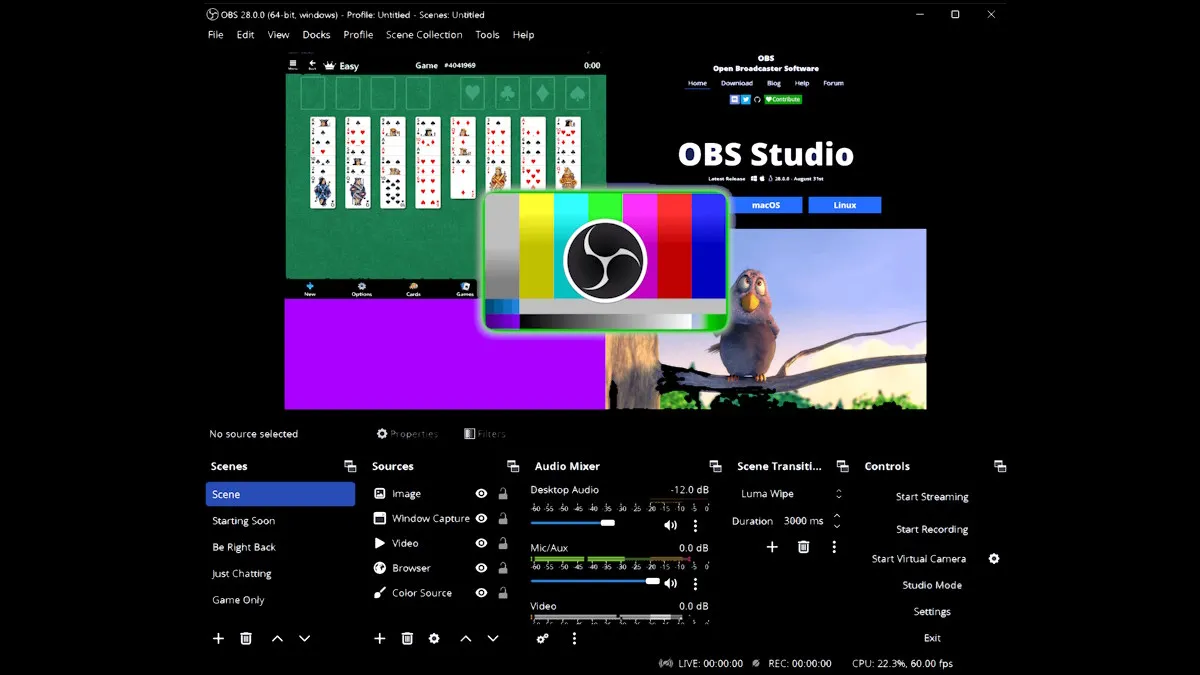
有兩個主要軟件選項:Note Studio,它是免費的,廣泛使用的,並且xsplit,這是用戶友好的,但需要付費訂閱完整功能。
設置Obs Studio
下載並安裝Note Studio來自OBS Project網站。打開obs,導航到文件>設置>流,然後選擇抽搐作為您的服務。點擊連接帳戶並登錄以鏈接您的Twitch帳戶。
接下來,添加您的捕獲卡作為來源。單擊+按鈕下來源, 選擇視頻捕獲設備,命名(例如,“開關捕獲”),然後單擊好的。從中選擇您的捕獲卡裝置下拉並單擊好的再次。
去設定>聲音的並配置桌面音頻和麥克風設置,以確保正確拾取遊戲聲音和聲音。然後,您可以通過添加覆蓋層,網絡攝像頭或警報來自定義流佈局,從而根據需要調整其大小和位置。
上線之前,請輸入您的流信息,包括標題,類別和相關標籤流信息在下面發現的面板碼頭在菜單中。一切設置時,請單擊開始流式傳輸在控件控制板。
設置xsplit
要使用Xsplit,請從XSPLIT網站。
通過轉到您的抽搐帳戶廣播>添加頻道>抽搐,然後單擊授權並登錄。
單擊設置您的場景添加>遊戲捕獲並選擇您的捕獲卡。您還可以添加其他資源,例如網絡攝像頭或覆蓋層,根據需要進行調整和定位。
設置完成後,單擊廣播>抽搐開始流媒體。
增強您的溪流
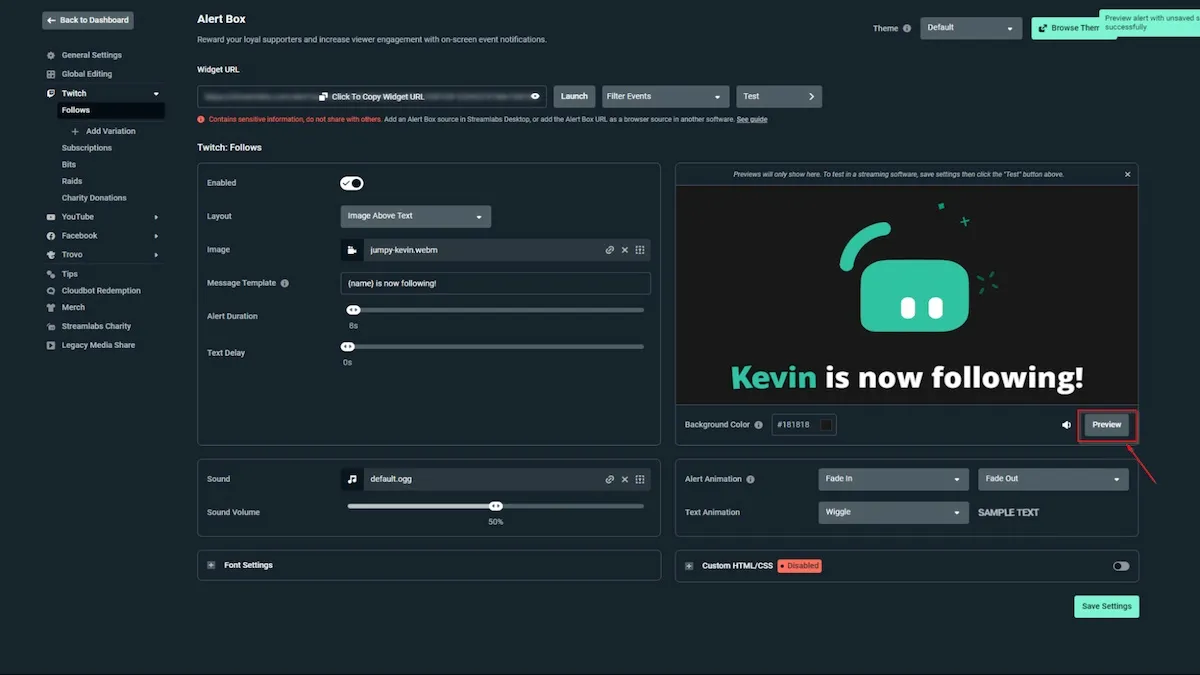
基本設置完成後,您可以通過自定義佈局,警報和小部件改進流。彩帶提供基於瀏覽器的佈局自定義,動畫和小部件,而流式在觀眾訂閱或捐贈時,提供通知等警報框之類的小部件。
如果您想要唯一的視覺效果,諸如Canva或nerdordie之類的工具可以幫助創建自定義疊加層。使用Nightbot或播放機器人之類的聊天機器人也可以自動化聊天的適度和參與度,而遊戲玩法,中斷和結束屏幕之間的平穩場景過渡可以增強流的專業水平。
解決常見問題
如果在設置流時遇到問題,則有幾種解決方案:
- 如果有沒有遊戲音頻,檢查您的OBS音頻設置,並確保選擇捕獲卡音頻。
- 對於懶惰或口吃,在60 fps的1080p中,將OBS設置中的比特率降低至2500–3500 kbps,然後使用有線連接。
- 一個obs中的黑屏可能表明該捕獲卡未正確選擇為視頻源,或者您的驅動程序需要更新。
- 如果有一個視頻和音頻之間的延遲,調整同步偏移高級音頻屬性在obs。
- 一個穩定的互聯網連接對於流式傳輸至關重要,有連接連接減少滯後和緩衝。
上線之前,測試您的設置確保音頻和視頻功能正常。直播後,最好通過響應聊天消息來連續與觀眾互動,並且使用第二個顯示器可以幫助管理OBS,聊天和警報。
有了正確的設置和一些練習,您將流式任天堂開關在Twitch上玩遊戲!






